Reducir el tamaño del archivo PDF en iOS
Manejar archivos más grandes ya no es un dolor de cabeza con la versión UPDF para iOS. Simplemente puede cargar archivos en UPDF y obtener la versión comprimida y compartirlos cómodamente por correo o cargarlos en cualquier plataforma con requisitos de tamaño de archivo restringidos. ¿La mejor parte? Todo esto se hace sin comprometer ni un ápice la calidad o el formato del contenido.
Cómo comprimir archivos con UPDF para iOS
Sigue los siguientes pasos para comprimir archivos PDF con total facilidad:
- Asegúrate de tener la última versión de UPDF instalada en tu dispositivo iOS.
- Abre UPDF y carga cualquier archivo PDF.
- Toca el ícono de los tres puntos en la esquina superior derecha y selecciona "Comprimir" en el menú emergente.
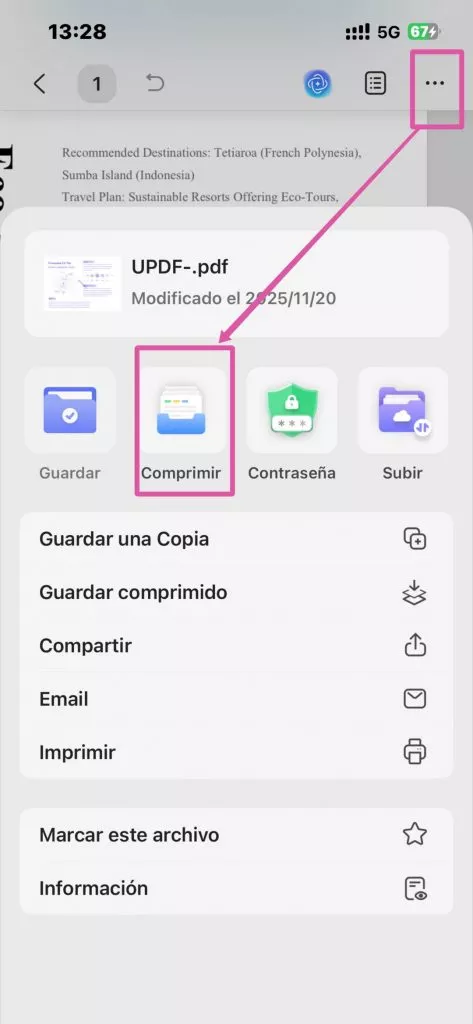
- En el siguiente menú emergente, selecciona la calidad de compresión de entre las cuatro opciones disponibles (Rápida, Normal, Lenta, y Flash). Cuanto más lenta sea la velocidad que elijas, mayor será la compresión del archivo. También puedes hacer clic en estas opciones para ver el tamaño estimado del archivo después de la compresión, calculado por UPDF, y así tomar tu decisión.
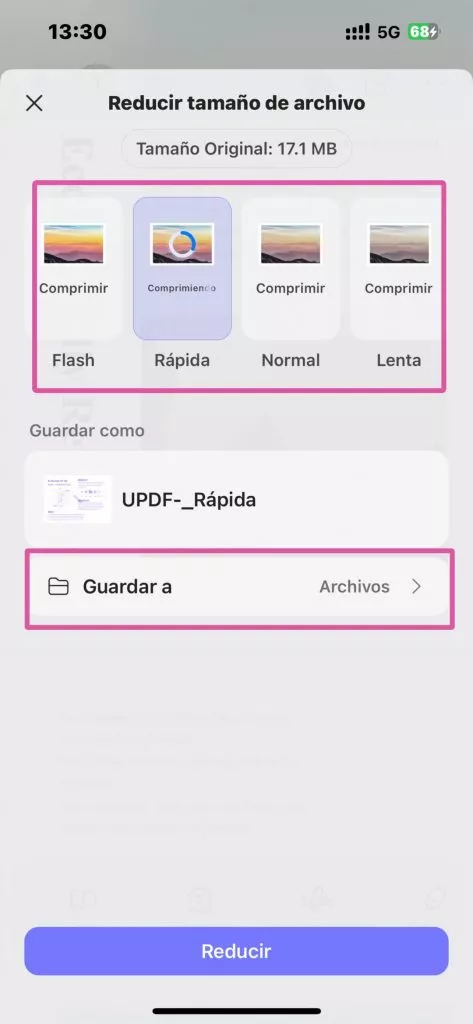
- Elige la ubicación donde deseas guardar el archivo comprimido. Cuando hayas terminado, toca el botón "Reducir" y obtendrás la versión comprimida guardada en el destino seleccionado.
 UPDF
UPDF
 UPDF para Windows
UPDF para Windows UPDF para Mac
UPDF para Mac UPDF para iPhone/iPad
UPDF para iPhone/iPad UPDF para Android
UPDF para Android UPDF AI ONLINE
UPDF AI ONLINE UPDF Sign
UPDF Sign Editar PDF
Editar PDF Anotar PDF
Anotar PDF Crear PDF
Crear PDF Formulario PDF
Formulario PDF Editar enlaces
Editar enlaces Convertir PDF
Convertir PDF OCR
OCR PDF a Word
PDF a Word PDF a imagen
PDF a imagen PDF a Excel
PDF a Excel Organizar PDF
Organizar PDF Combinar PDF
Combinar PDF Dividir PDF
Dividir PDF Recortar PDF
Recortar PDF Girar PDF
Girar PDF Proteger PDF
Proteger PDF Firmar PDF
Firmar PDF Redactar PDF
Redactar PDF Desinfectar PDF
Desinfectar PDF Eliminar seguridad
Eliminar seguridad Leer PDF
Leer PDF UPDF Cloud
UPDF Cloud Comprimir PDF
Comprimir PDF Imprimir PDF
Imprimir PDF Proceso por lotes
Proceso por lotes Sobre UPDF IA
Sobre UPDF IA Soluciones de UPDF IA
Soluciones de UPDF IA Guía de Usuario de IA
Guía de Usuario de IA Preguntas frecuentes sobre UPDF IA
Preguntas frecuentes sobre UPDF IA Resumir PDF
Resumir PDF Traducir PDF
Traducir PDF Chat con PDF
Chat con PDF Chat con imagen
Chat con imagen PDF a Mapa Mental
PDF a Mapa Mental Chat con IA
Chat con IA Explicar PDF
Explicar PDF Investigación académica
Investigación académica Búsqueda de documentos
Búsqueda de documentos Corrector de IA
Corrector de IA Redactor de IA
Redactor de IA Ayudante de tareas con IA
Ayudante de tareas con IA Generador de cuestionarios con IA
Generador de cuestionarios con IA Solucionador de Matemáticas IA
Solucionador de Matemáticas IA PDF a Word
PDF a Word PDF a Excel
PDF a Excel PDF a PowerPoint
PDF a PowerPoint Guía del Usuario
Guía del Usuario Trucos de UPDF
Trucos de UPDF Preguntas Frecuentes
Preguntas Frecuentes Reseñas de UPDF
Reseñas de UPDF Centro de descargas
Centro de descargas Blog
Blog Sala de prensa
Sala de prensa Especificaciones Técnicas
Especificaciones Técnicas Actualizaciones
Actualizaciones UPDF vs. Adobe Acrobat
UPDF vs. Adobe Acrobat UPDF vs. Foxit
UPDF vs. Foxit UPDF vs. PDF Expert
UPDF vs. PDF Expert